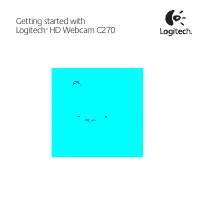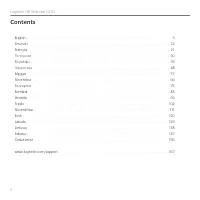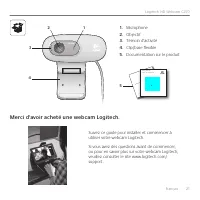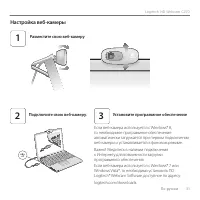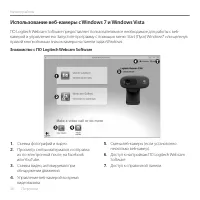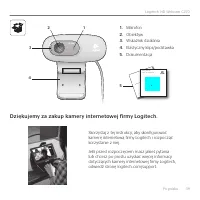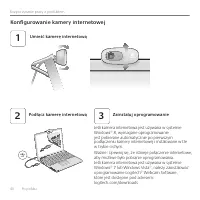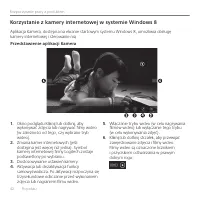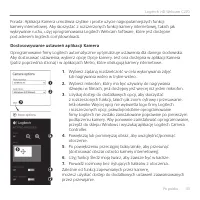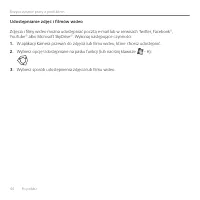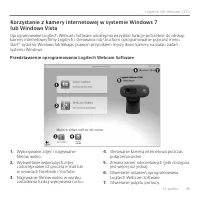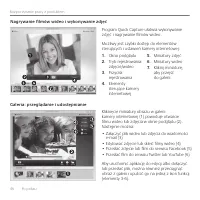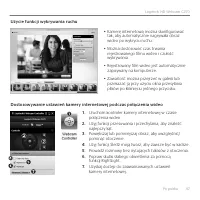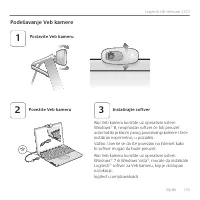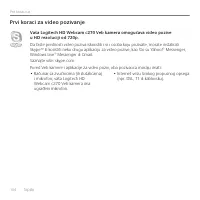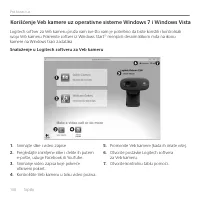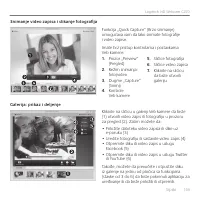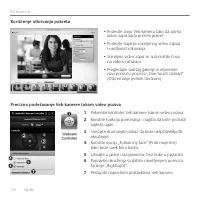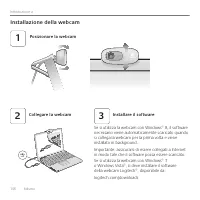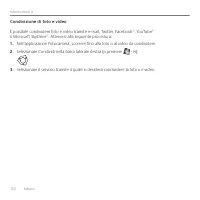Użycie funkcji wykrywania ruchu - Logitech C270 - Instrukcja obsługi - Strona 14

Spis treści:
- Strona 6 – Dziękujemy za zakup kamery internetowej firmy Logitech.
- Strona 7 – Konfigurowanie kamery internetowej; Podłącz kamerę internetową
- Strona 8 – • Komputer z głośnikami (lub zestawem; Rozpoczynanie korzystania z połączeń wideo
- Strona 9 – Korzystanie z kamery internetowej w systemie Windows 8; Przedstawienie aplikacji Kamera
- Strona 10 – Dostosowywanie ustawień aplikacji Kamera; Użyj funkcji Śledź moją twarz, aby zawsze być w kadrze.
- Strona 11 – Udostępnianie zdjęć i filmów wideo; Wybierz sposób udostępnienia zdjęcia lub filmu wideo.
- Strona 12 – Przedstawienie oprogramowania Logitech Webcam Software; Korzystanie z kamery internetowej w systemie Windows 7
- Strona 13 – Nagrywanie filmów wideo i wykonywanie zdjęć; Okno podglądu; Galeria: przeglądanie i udostępnianie
- Strona 14 – Użycie funkcji wykrywania ruchu
Po polsku 47
Logitech
®
HD Webcam C270
Użycie funkcji wykrywania ruchu
• Kamerę internetową można skonfigurować
tak, aby automatycznie nagrywała obraz
wideo po wykryciu ruchu.
• Można dostosować czas trwania
rejestrowanego filmu wideo i czułość
wykrywania.
• Rejestrowany film wideo jest automatycznie
zapisywany na komputerze.
• Zawartość można przejrzeć w galerii lub
przekazać ją przy użyciu okna przesyłania
plików po kliknięciu jednego przycisku.
Dostosowywanie ustawień kamery internetowej podczas połączenia wideo
1.
Uruchom kontroler kamery internetowej w czasie
połączenia wideo.
2.
Użyj funkcji przesuwania i przechylania, aby znaleźć
najlepszy kąt.
3.
Powiększaj lub pomniejszaj obraz, aby uwzględnić/
pominąć otoczenie.
4.
Użyj funkcji Śledź moją twarz, aby zawsze być w kadrze.
5.
Prowadź rozmowy bez irytujących hałasów z otoczenia.
6.
Popraw skutki słabego oświetlenia za pomocą
funkcji RightLight.
7.
Uzyskaj dostęp do zaawansowanych ustawień
kamery internetowej.
"Ładowanie instrukcji" oznacza, że należy poczekać, aż plik się załaduje i będzie można go czytać online. Niektóre instrukcje są bardzo obszerne, a czas ich ładowania zależy od prędkości Twojego internetu.
Podsumowanie
Po polsku 39 Logitech ® HD Webcam C270 1 2 4 3 5 Imp orta nt in form atio n Safety , com pliance, and w arranty Getting started withLogitech® HD Webcam C270 1. Mikrofon 2. Obiektyw 3. Wskaźnik działania 4. Elastyczny klips/podstawka 5. Dokumentacja Dziękujemy za zakup kamery internetowej firmy Logi...
40 Po polsku Rozpoczynanie pracy z produktem Konfigurowanie kamery internetowej USB 2 Podłącz kamerę internetową 1 Umieść kamerę internetową Jeśli kamera internetowa jest używana w systemie Windows® 8, wymagane oprogramowanie jest pobierane automatycznie po pierwszym podłączeniu kamery internetowej...
Po polsku 41 Logitech ® HD Webcam C270 • Komputer z głośnikami (lub zestawem słuchawkowym) i mikrofonem; kamera internetowa Logitech HD Webcam c270 ma wbudowany mikrofon. • Szerokopasmowe połączenie internetowe (np. DSL, T1 lub kablowe). Rozpoczynanie korzystania z połączeń wideo Kamera internetow...
Inne modele kamery internetowe Logitech
-
 Logitech C310
Logitech C310
-
 Logitech C505
Logitech C505
-
 Logitech C505e
Logitech C505e